PC/Mac/iPhone/Android'de Uyku Modunda Ekran Nasıl Kaydedilir
Ekran hareketsiz, görünmez, kapalı veya siyahken video kaydetmek ister misiniz? Evet ise, bu arka plan kaydından önce bir şey bilmeniz gerekir. Çoğu bilgisayar ve telefon, pil tasarrufu için ekranları kapatır. Ve ekran kapalıyken, yazılım ve uygulamalar da çalışmayı durdurur. Ekranı uyku modunda kaydetmeniz gereken birçok senaryo vardır; aynı sorunları yaşayıp yaşamadığınızı kontrol edin.
• TV dizilerini ve diğer uzun süreli videoları kaydedin.
• Masaüstü veya web kamerası aktivitelerinizi başkalarının farketmeden kaydedin.
• Uzun süreli kullanımda oluşan ekran yanmasını önler.
• Tam ekran yerine belirli bir ekranı kaydedin. Böylece telefonunuzu veya bilgisayarınızı başkaları için kullanmaya devam edebilirsiniz.
• …
Ekran kapalıyken neden ve hangi cihazla video kaydetmek istediğiniz önemli değil, detaylı adımları aşağıdaki paragraflardan alabilirsiniz. Hemen başlayalım!
Kılavuz Listesi
AnyRec Ekran Kaydedici (Windows ve Mac'te) Gizli – Karanlık Ekran Kamerası (iPhone'da) Ekran Dışı Video Kaydedici (Android'de)Uyku Modunda Bilgisayar Ekranı Nasıl Kaydedilir
AnyRec Screen Recorder Dizüstü bilgisayar ve bilgisayar ekranlarını esnek bir şekilde kaydetmek için doğru tercihinizdir. Gizliliğinizi koruyabilen yalnızca seçili program pencerelerini kaydetmek için Pencere kaydedicisini kullanabilirsiniz. 10 saat ve üzeri sürekli video çekimi için bir zamanlayıcı ayarlayabilirsiniz. Başlangıç ve bitiş zamanını ayarladıktan sonra, bu program kayıt görevinizi otomatik olarak gerçekleştirebilir.

Tam, çoklu veya özel ekranla ekran kaydını güvenli bir şekilde yapın.
Fare efektleri, tuş vuruşları ve açıklamalarla kayıt yapın.
Yeni veya tekrarlanan bir kayıt görevi yapmak için bir görev takvimi ayarlayın.
Herhangi bir maksimum zaman sınırı veya dosya boyutu sınırı yoktur.
100% Güvenli
100% Güvenli
- 1. AnyRec Ekran Kaydedici'yi açın. Ekran yakalama ve giriş ses kaynağını ayarlayın. Belirli bir pencereyi hariç tutmak istiyorsanız, "Özel"in yanındaki açılır menüden "Hariç tutmaları ekle" düğmesine tıklayın.

- 2. Saatlerce ekran kaydı yapmak istiyorsanız, otomatik kayıt görevi ayarlamak için "Görev Programı" düğmesine tıklayabilirsiniz. Kayıt başlatma/durdurma zamanını, kayıt uzunluğunu ve daha fazla ayrıntıyı belirtin. Daha sonra, başlamak için "KAYIT" düğmesine tıklayın.

- 3. Kaydı durdurduğunuzda, Önizleme penceresinde önizleme yapabilir, kırpabilir ve gelişmiş bir video düzenleyici kullanabilirsiniz. Her şey yolunda giderse, videonuzu kaydetmek için "Dışa Aktar" düğmesine tıklayın.
İpuçları
Bilgisayarın monitörünü kapatmak bir şeyi etkilemez web kamerası kaydıMonitör kilitliyken video kaydetmek istiyorsanız, ekran koruyucuyu devre dışı bırakabilir veya bilgisayarınızı uyanık tutan bir güç planı oluşturabilirsiniz.

100% Güvenli
100% Güvenli
iPhone'da Ekran Kapalıyken Video Nasıl Kaydedilir
Önemli sistem performansını ve pil ömrünü korumak için iPhone, çoğu arka plan etkinliğini ve uygulamasını durdurur. Geleneksel ekran kaydı işlevi, iPhone ekranı kapalıyken düzgün çalışamaz. Daha uzun bir otomatik kilitleme süresi ayarlayabilirsiniz (Ayarlar > Ekran ve Parlaklık > Otomatik Kilit > Asla öğesine dokunun.) iPhone ekranını kaydet ihtiyaçlarınıza göre.
Ancak kamera uygulamasıyla başkalarının haberi olmadan video çekmek istiyorsanız Discreet'i kullanabilirsiniz. Bu uygulama hassas bilgileri gizlemek için siyah bir ekran kullanır. Böylece başkaları iPhone'unuzla ne yaptığınızı göremez. Telefon kamerası kayıt için açıkken ekranı kapatmak için ayrıntılı adımlar şunlardır.
- 1. Discreet uygulamasını yükleyin. Kamera ve mikrofonun iznini onaylayın.
- 2. "Kayıt" düğmesine dokunun. iPhone ekranınız siyaha döner. Ekran kapalı gibi görünür. Yani, ekranı göstermeden video ve ses kayıtları yapabilirsiniz.
- 3. Kaydı bitirmek için "Durdur" düğmesine dokunun. Video kaydını almak için Kamera Rulosuna gidin.
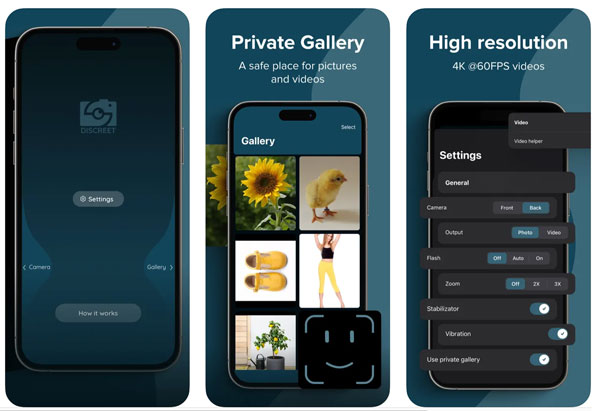
Android'de Ekran Kilitliyken Video Nasıl Kaydedilir
Aynı şey Android telefonlar ve tabletler için de geçerlidir. Varsayılan Android ekran kaydı cihaz uyku moduna geçtiğinde işlev çalışmayı durdurur. Ancak, ilgili izinleri etkinleştirdikten sonra üçüncü taraf uygulamalarıyla ekran dışı video aktivitelerini kaydedebilirsiniz.
Sürekli arka plan kaydı, pilin eskisinden daha hızlı tükenmesine neden olabilir. Bazı Android cihazlar pil tasarrufu için arka plan işlemlerini kısıtlar. Bu nedenle, uygulamayı pil optimizasyonu ayarlarından (Ayarlar > Pil > Pil ve Performans > Pil Optimizasyonu veya Pil Tasarrufu'na dokunun, ardından uygulamanın pil ayarlarını değiştirin.) önceden hariç tutmanız daha iyi olur.
- 1. Android cihazınıza OffScreen Video Recorder gibi ekran kapalıyken video kaydetme uygulamasını yükleyin.
- 2. Kamera ve mikrofon için izinleri verin. Devam etmek için "İzin Ver" düğmesine dokunun.
- 3. Video modunu seçin ve kayıt ayarlarını yapın.
- 4. Android'de telefon ekranı kapalıyken kayıt yapmak için "Kayıt" düğmesine dokunun. Telefon ekranınız birkaç saniye sonra kararacaktır. Endişelenmeyin. Bu ekran dışı kayıt uygulaması videoyu ve sesi normal şekilde yakalar.
- 5. Artık Android telefonunuz gizli bir telefon kaydedici olarak çalışabilir. Kaydı sonlandırmak istediğinizde "Durdur" düğmesine dokunabilirsiniz.
- 6. Kaydedilmiş video dosyanızı bulmak için Galeri veya Fotoğraflar uygulamasına gidin. Uygulamanın adı veya kayıt tarihi/saati ile etiketlenmiştir.
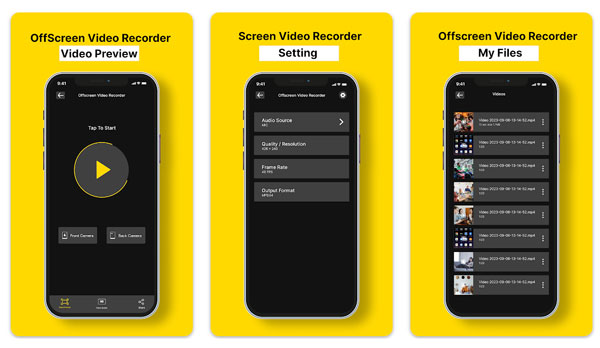
Çözüm
Uzun süreli video kaydı ve gizli kayıt, ekranın kapanmasına neden olabilir. Bilgisayarda uyku modunda veya kilitli ekranda ekranı kaydetmek için AnyRec Ekran Kaydedici denenmeye değer. Şu anda, hiçbir varsayılan veya üçüncü taraf uygulama, kilitlendikten sonra iPhone ve Android'de gizlice video kaydedemez. Bazı arka plan kayıt uygulamaları ekranınızı "kapalı" olarak sahteleyebilir (veya kapalı, devre dışı, kilitli, uykuda veya benzeri öğeler olarak söyleyebilirsiniz.). Bu nedenle, iPhone ve Android'de arka plan kamera önizlemesinde video kaydedebilirsiniz. Ancak telefon hala siyah ekranın arkasında çalışır.
100% Güvenli
100% Güvenli
